在使用windows10正式版系统过程中,我们总会碰到一些奇奇怪怪的问题.比如,有位用户反馈自己的Windows10系统电脑屏幕倒过来了怎么办呢,不用急,来看看这篇解决教程吧. 电脑系统屏幕倒过来
在使用windows10正式版系统过程中,我们总会碰到一些奇奇怪怪的问题.比如,有位用户反馈自己的Windows10系统电脑屏幕倒过来了怎么办呢,不用急,来看看这篇解决教程吧.
电脑系统屏幕倒过来了怎么办:
方法一
1.首先我们右键点击桌面空白处,在出现的选项卡中点击显示设置按钮。
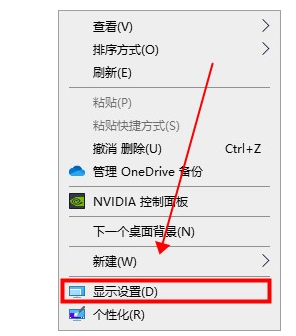
2.进入页面后我们点击右侧缩放与布局功能下方找到显示方向选项,打开其下拉项选择横向即可。
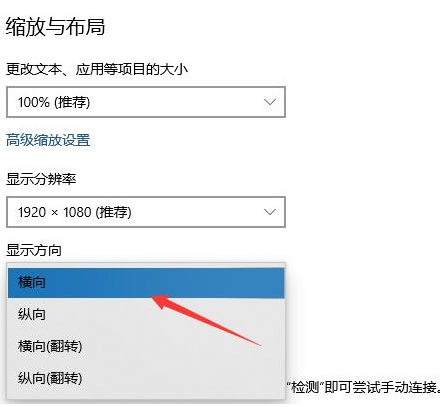
方法二
1.鼠标点击左下角开始菜单,进入页面后点击设置齿轮图标。
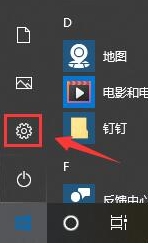
2.在windows设置中——点击系统设置即可。
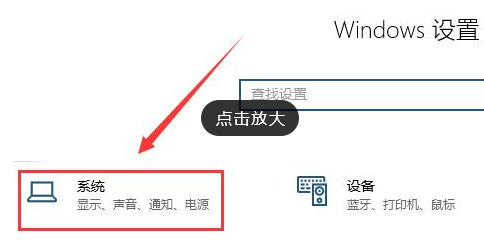
3.进入到页面后,我们在右侧找到并点击缩放与布局,然后设置显示方向将其选择横向即可。
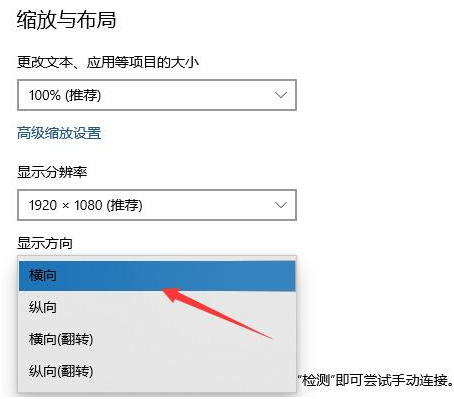
以上就是电脑系统屏幕倒过来了怎么办的内容,希望可以帮助到大家。
